Android Bildirim Özellikleri: Gününüzü Değiştirecek 5 Püf Noktası 🚀✨
Android'in bildirim sistemi en güçlü özelliklerinden biri olmasına rağmen, birçok kullanıcı yalnızca temel özellikleri keşfediyor. O halde gününüzü daha kolay, daha üretken ve daha az kaotik hale getirebilecek beş özelliği keşfedelim! 🚀✨
1 Önemli Bildirimlere Öncelik Vererek Düzenli Kalın
Tüm bildirimler anında dikkate alınmayı hak etmiyor. Android, en önemli olanlara öncelik vermenizi sağlar; böylece kritik uyarılar her zaman önce gelir. Bunu yapmak için:
Görünen bildirime basılı tutun.
“Öncelik”e (veya Android sürümünüze bağlı olarak benzer bir seçeneğe) dokunun.
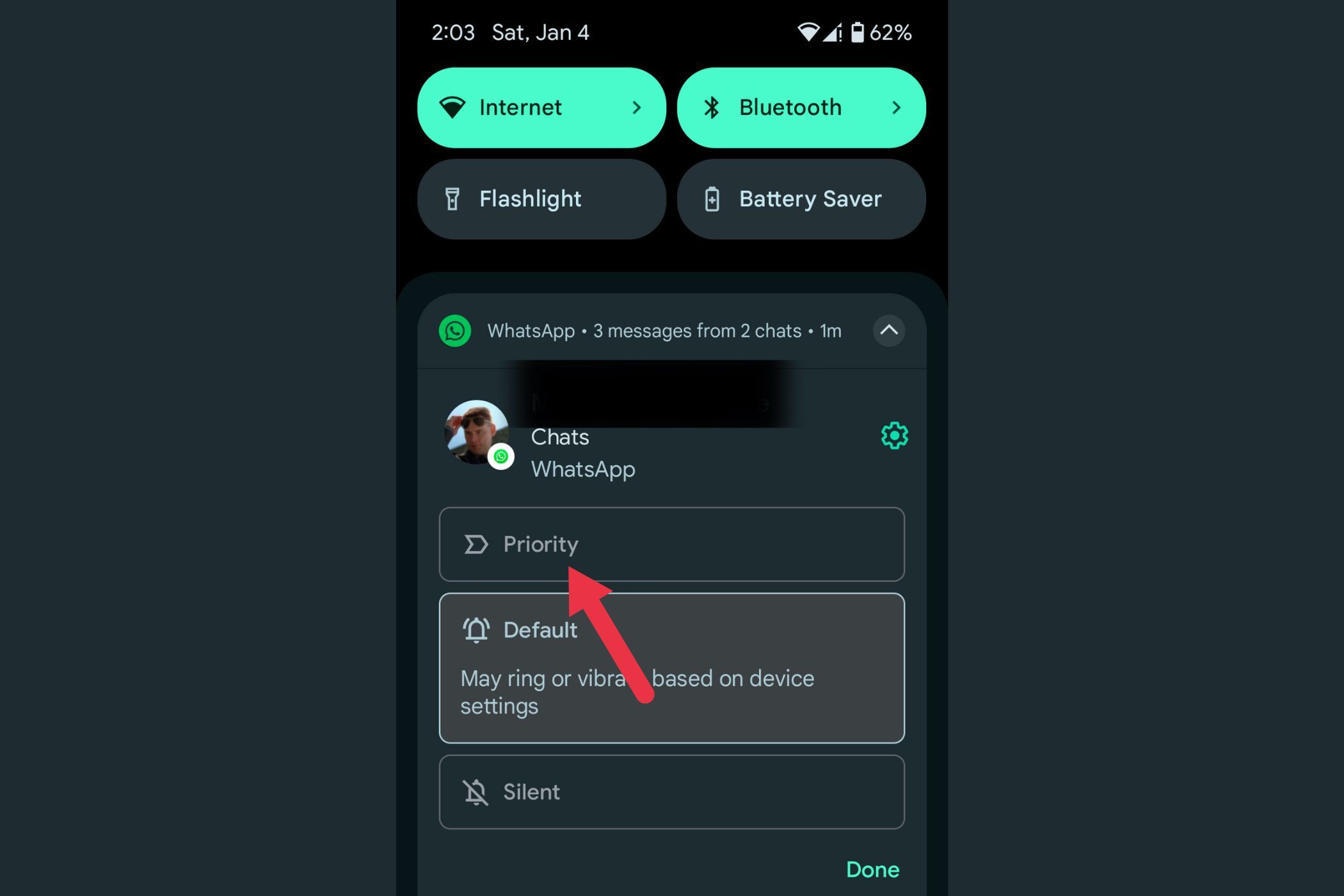
“Uygula”ya dokunarak değişikliği onaylayın.
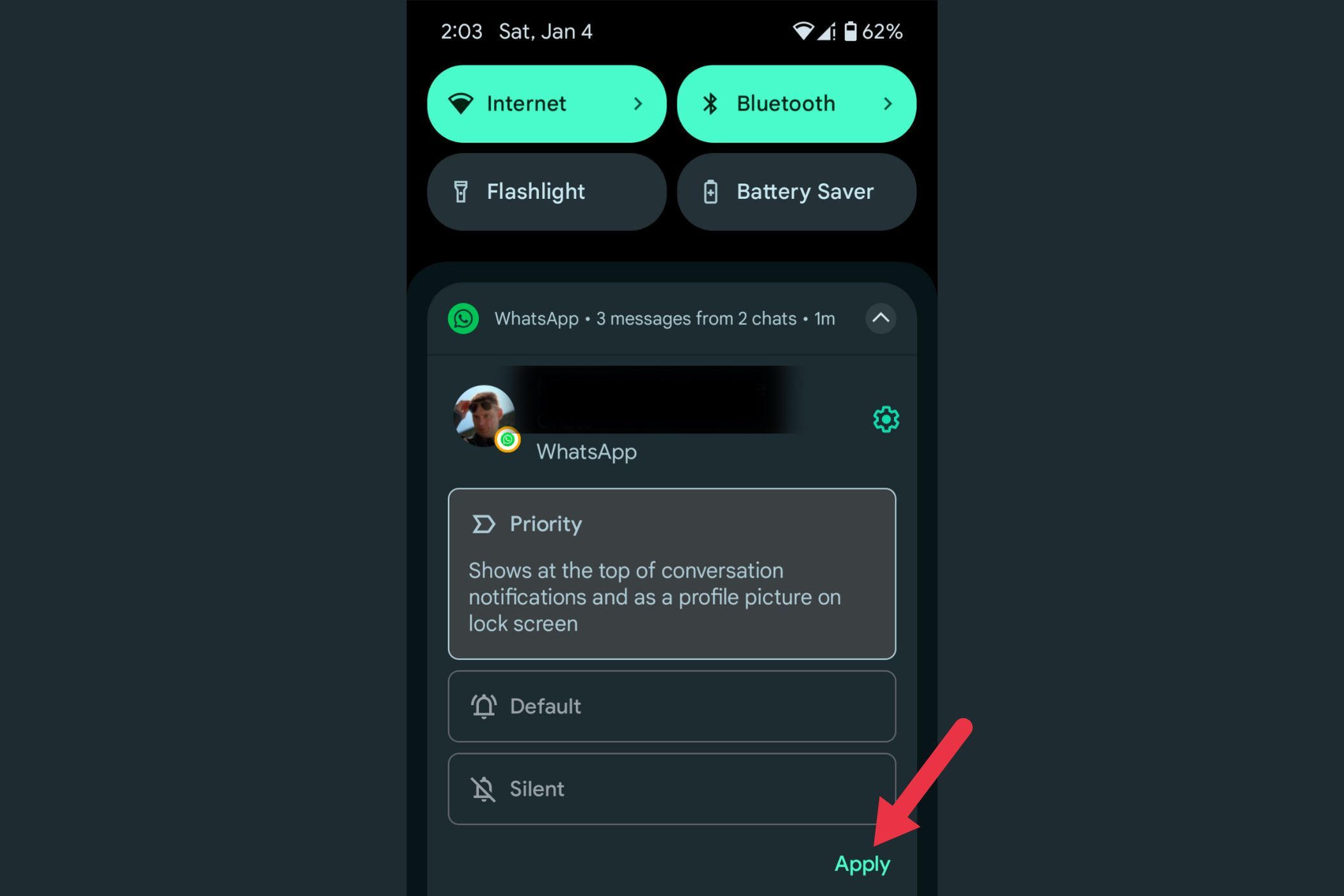
Por ejemplo, puedes priorizar aplicaciones relacionadas con el trabajo como Gmail o Gevşeklik mientras mantienes las alertas de redes sociales en el fondo. Esta característica asegura que te enfoques en lo esencial sin perderte en un mar de avisos innecesarios. 💼🌟
2 Uyarıları Erteleyin ve Doğru Zaman Geldiğinde Sürüşe Başlayın
Hiç en uygunsuz zamanda bir bildirim aldınız mı? İster bir toplantıda olun, ister bir göreve odaklanmış olun, bildirimleri ertelemek, daha sonra ilgilenmenizi ve takibini kaybetmemenizi sağlar. İşte nasıl çalıştığı:
Bir bildirim görüntülendiğinde, bildirimin sağ alt köşesindeki erteleme simgesini (küçük bir saat) arayın.
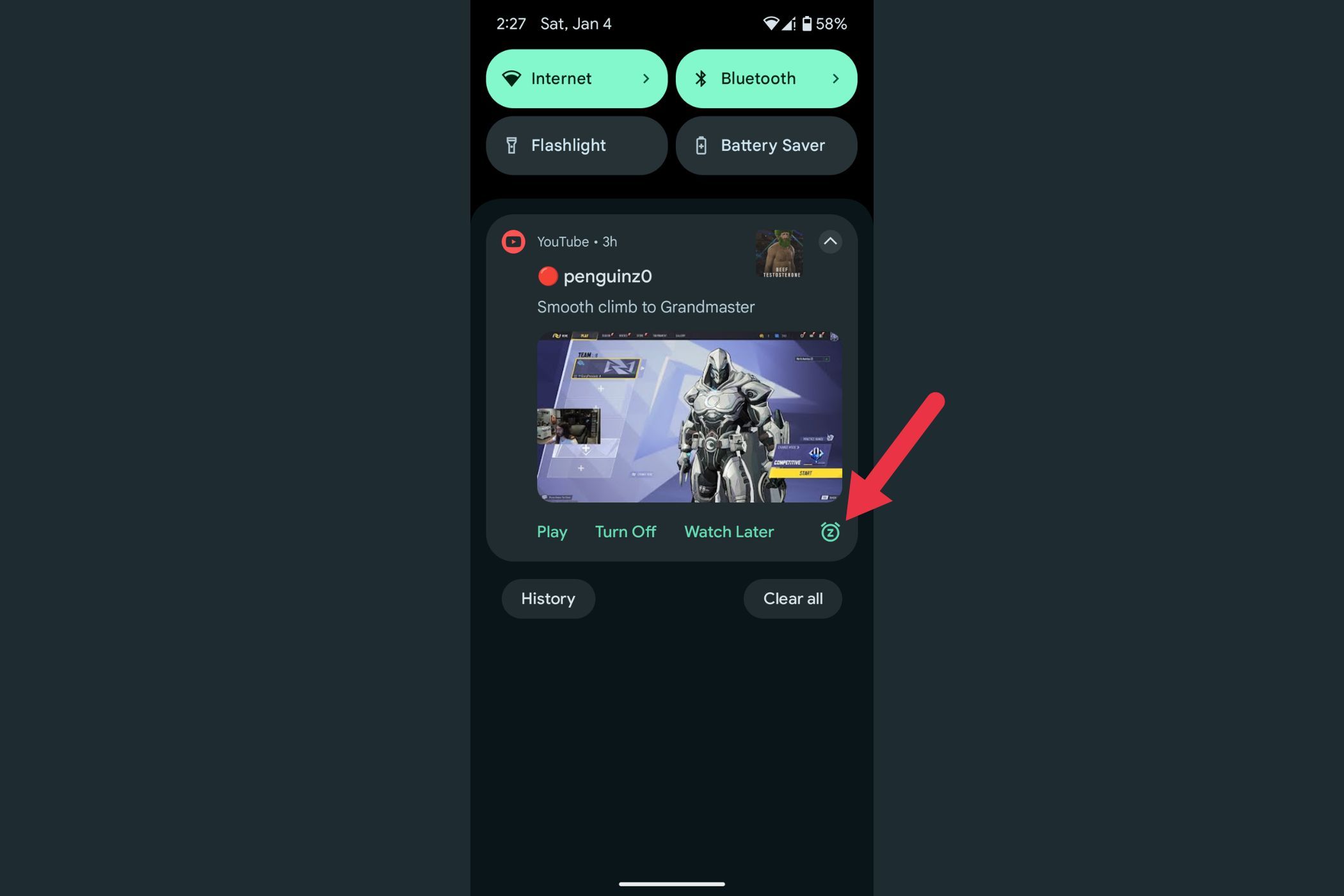
Bildirimi varsayılan olarak bir saat ertelemek için erteleme simgesine dokunun. ⏳
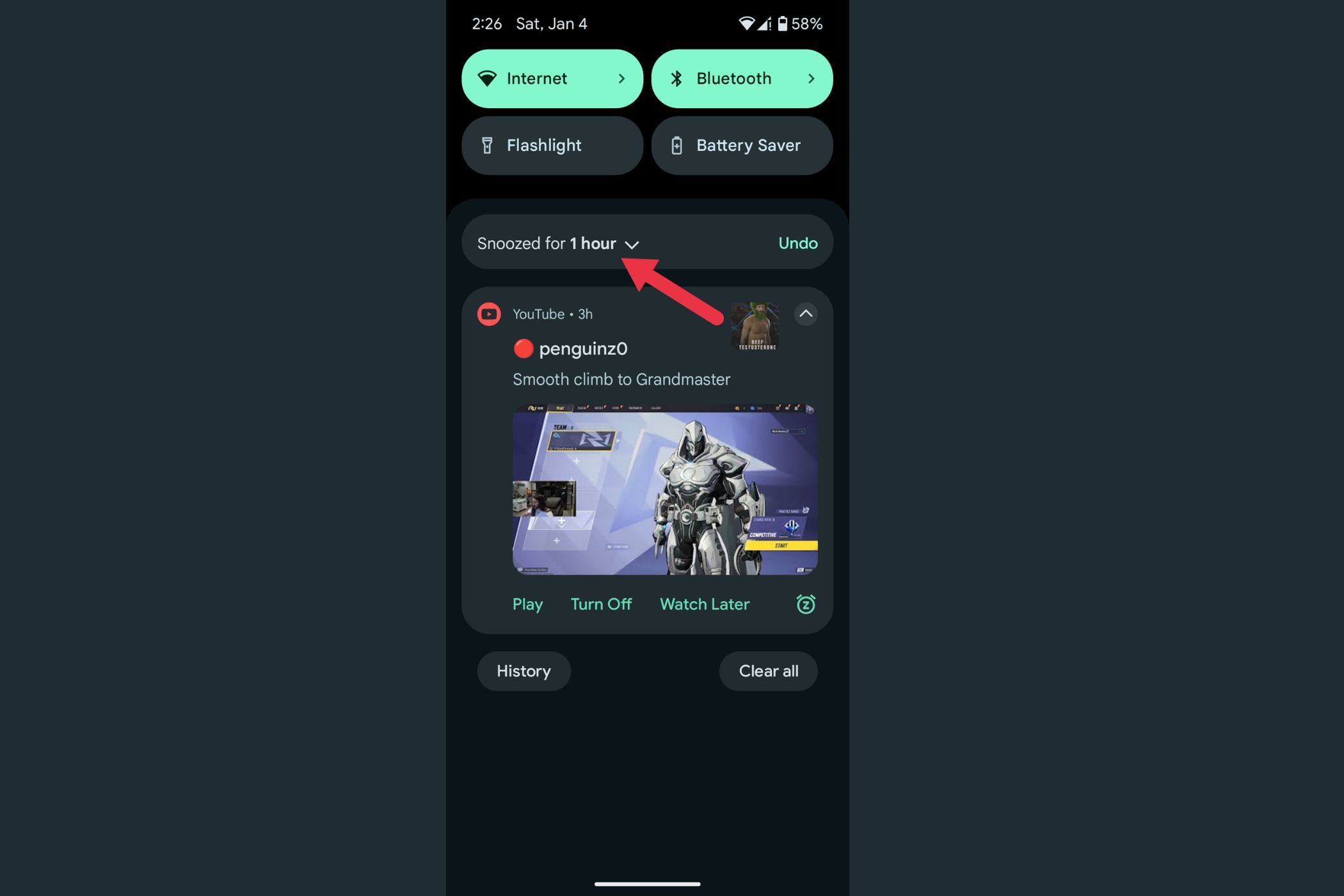
Erteleme süresini değiştirmek için erteleme simgesinin yanındaki açılır oka dokunun ve 15 dakika, 30 dakika veya 2 saat arasından seçim yapın.
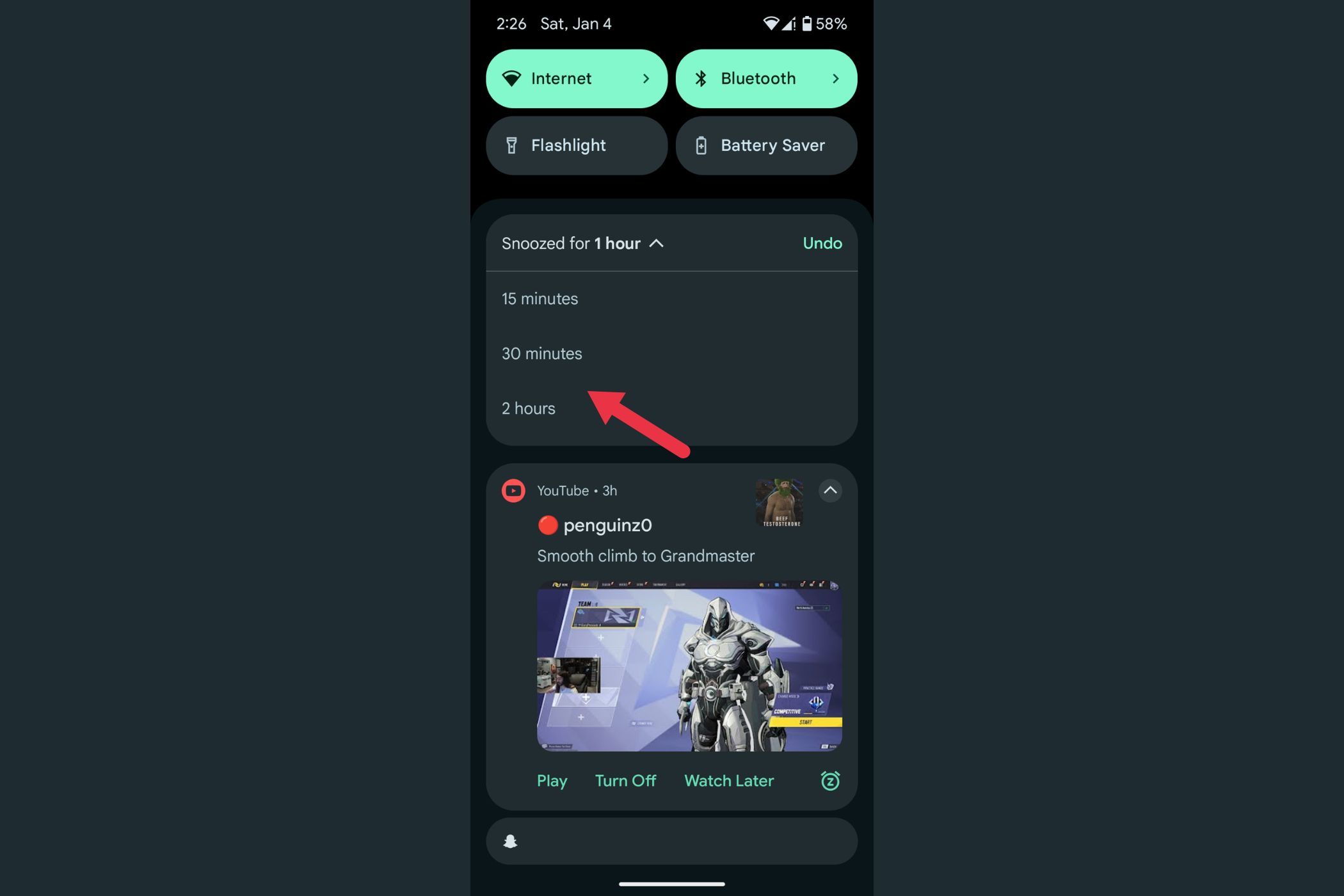
Bir bildirimi yanlışlıkla ertelediyseniz, karşınıza çıkan “Geri Al” butonuna dokunarak bunu hemen geri alabilirsiniz.
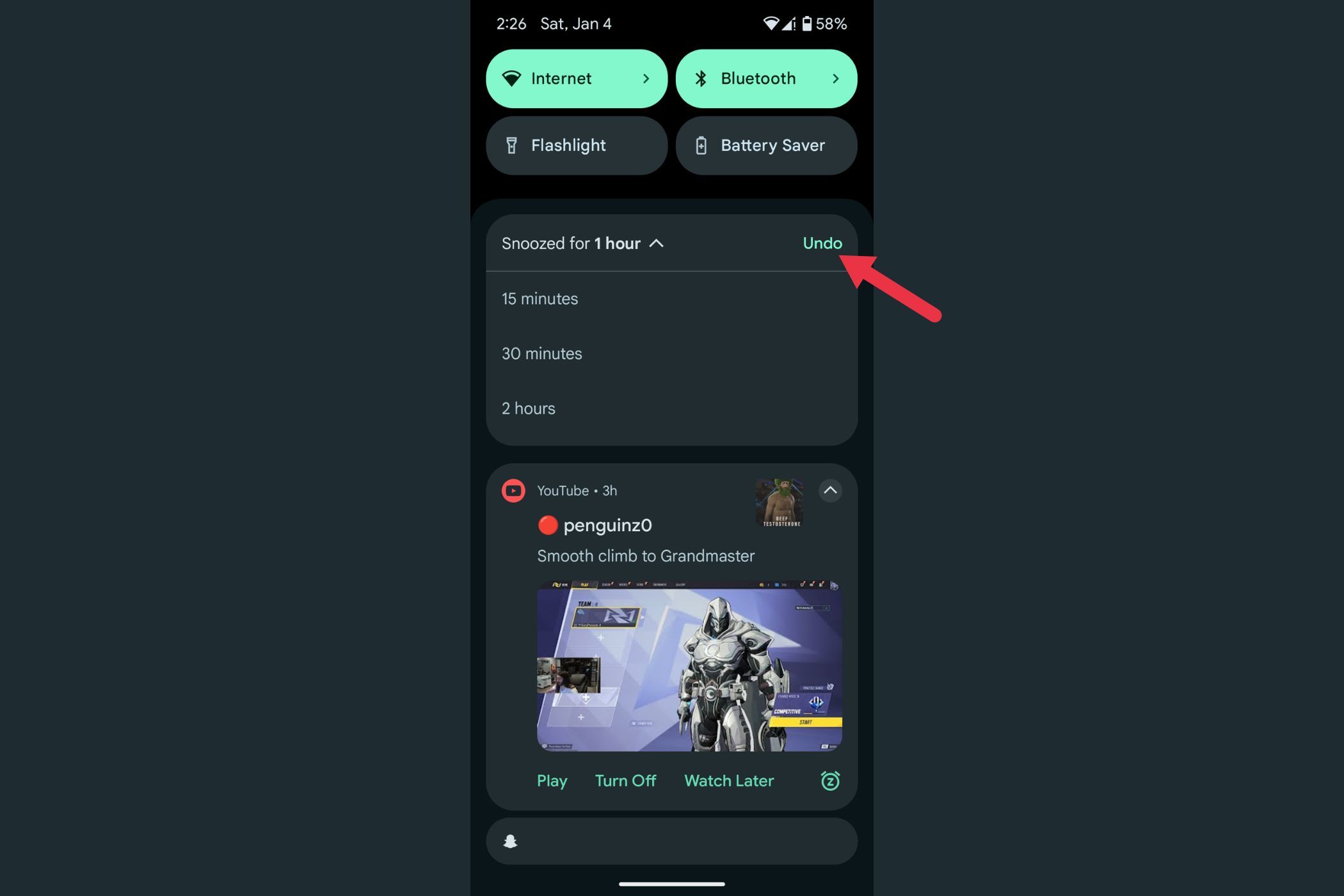
Bu özellik, acil olmayan hatırlatıcıları veya güncellemeleri yönetmek için harikadır. Erteleme süresi dolduğunda bildirim tekrar görünecek ve dikkatinizi çekecektir. Basit ve etkili! 👍
3 İptal Edilen Bildirimleri Kolayca Kurtarın
Hepimiz yanlışlıkla bir bildirimi kaydırmışızdır, ancak bunun önemli bir şey olduğunu fark etmişizdir. Aceleyle arama yapmak yerine, Android'in Bildirim Geçmişi özelliğini kullanarak, reddettiğiniz uyarıları kolayca geri getirebilirsiniz. Etkinleştirme ve kullanma yöntemi şöyledir:
Telefonunuzun Ayarlar bölümünü açın ve “Bildirimler” bölümüne gidin.
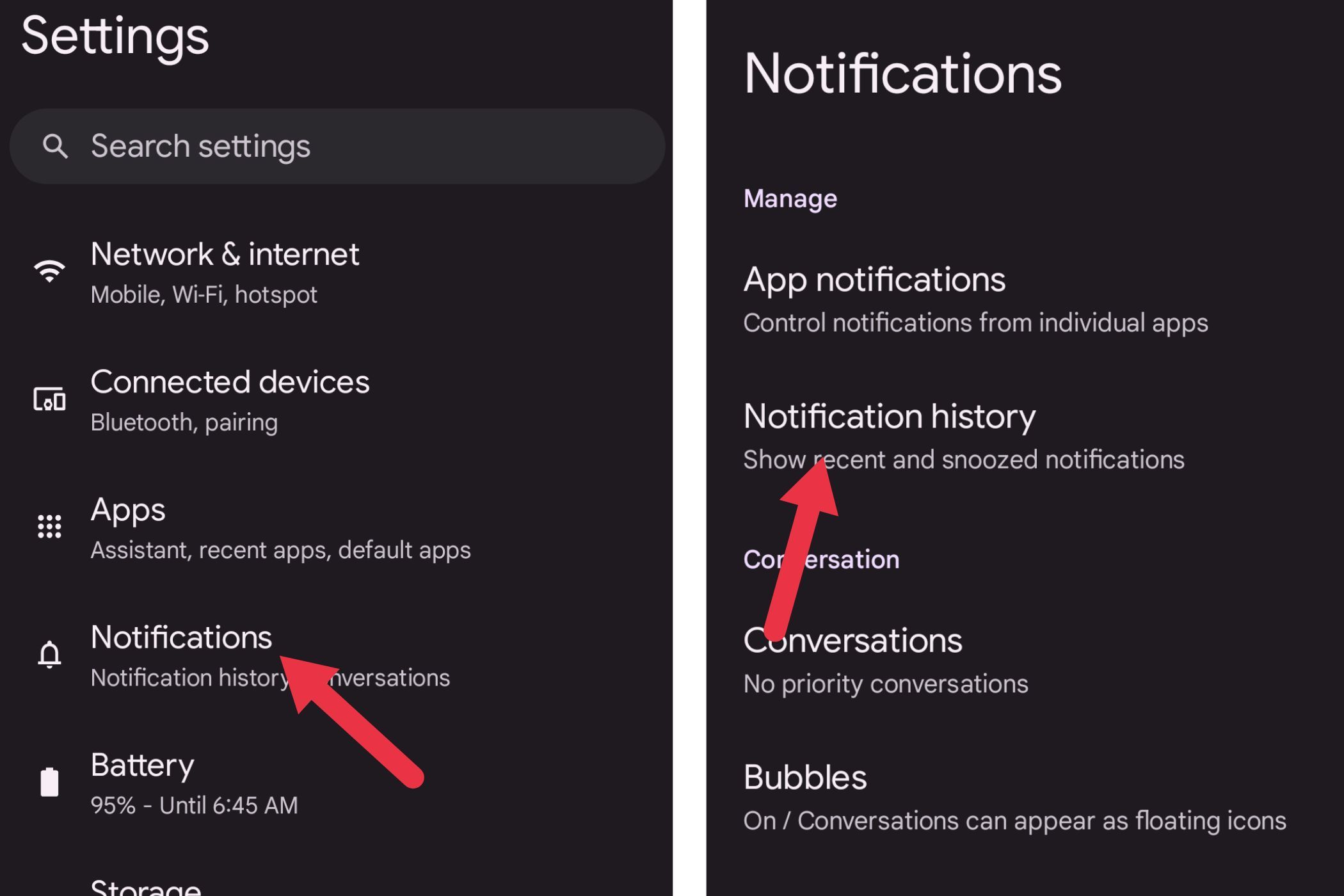
“Bildirim Geçmişi”ni bulun ve etkinleştirin.
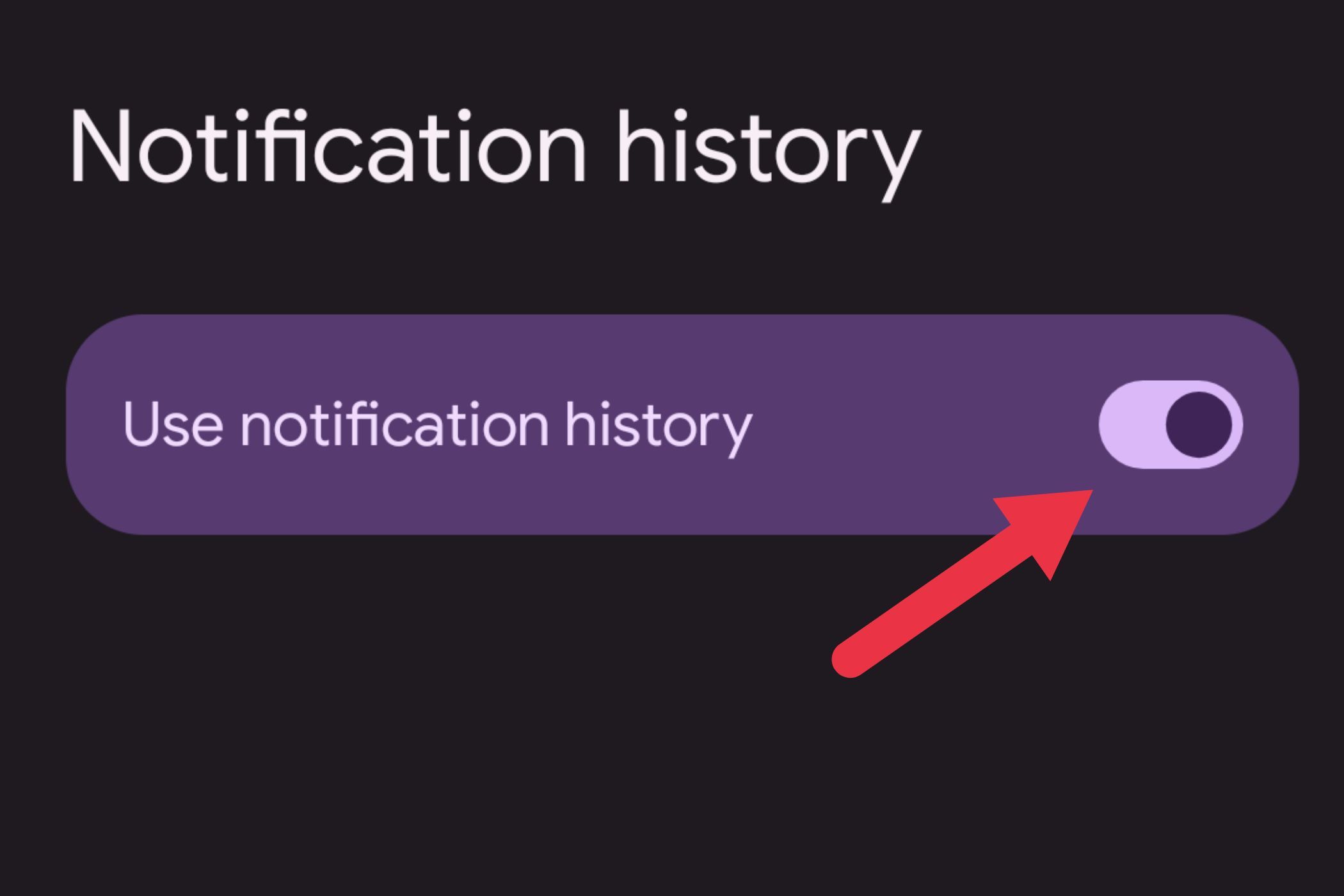
Etkinleştirildikten sonra, aldığınız her bildirim, onu reddetseniz bile, burada günlüğe kaydedilir. Geçmiş bildirimleri görüntülemek için ayarlarınızdaki Bildirim Geçmişi bölümüne geri dönmeniz yeterlidir. Yoğun bir günde bile önemli uyarıları asla gözden kaçırmamanızı sağlayacak basit bir yol! 🔍📅
4 Karmaşayı Azaltmak İçin Uygulama Bildirimlerini Özelleştirin
Bildirimler, özellikle uygulamalar size pek de önemsemediğiniz uyarılar gönderdiğinde, oldukça bunaltıcı hale gelebilir. Aynı zamanda bazı güncellemelerin gerçekten önemli olması nedeniyle bildirimleri tamamen kapatmak istemeyebilirsiniz. Neyse ki, belirli bildirim kanallarını devre dışı bırakmanıza olanak tanıyan kullanışlı bir özellik var.
Bu, pazarlama mesajları veya promosyonlar gibi şeyleri engellerken sizin için önemli olan güncellemeleri almaya devam edebileceğiniz anlamına gelir. Önemli hiçbir şeyi kaybetmeden gürültüyü azaltmanın harika bir yoludur. Bunları nasıl özelleştirebileceğiniz aşağıda açıklanmıştır:
Ayarlar'ı açın ve Bildirimler'e dokunun.
Tüm uygulamalarınızın listesini görmek için “Uygulama Bildirimleri”ne dokunun.
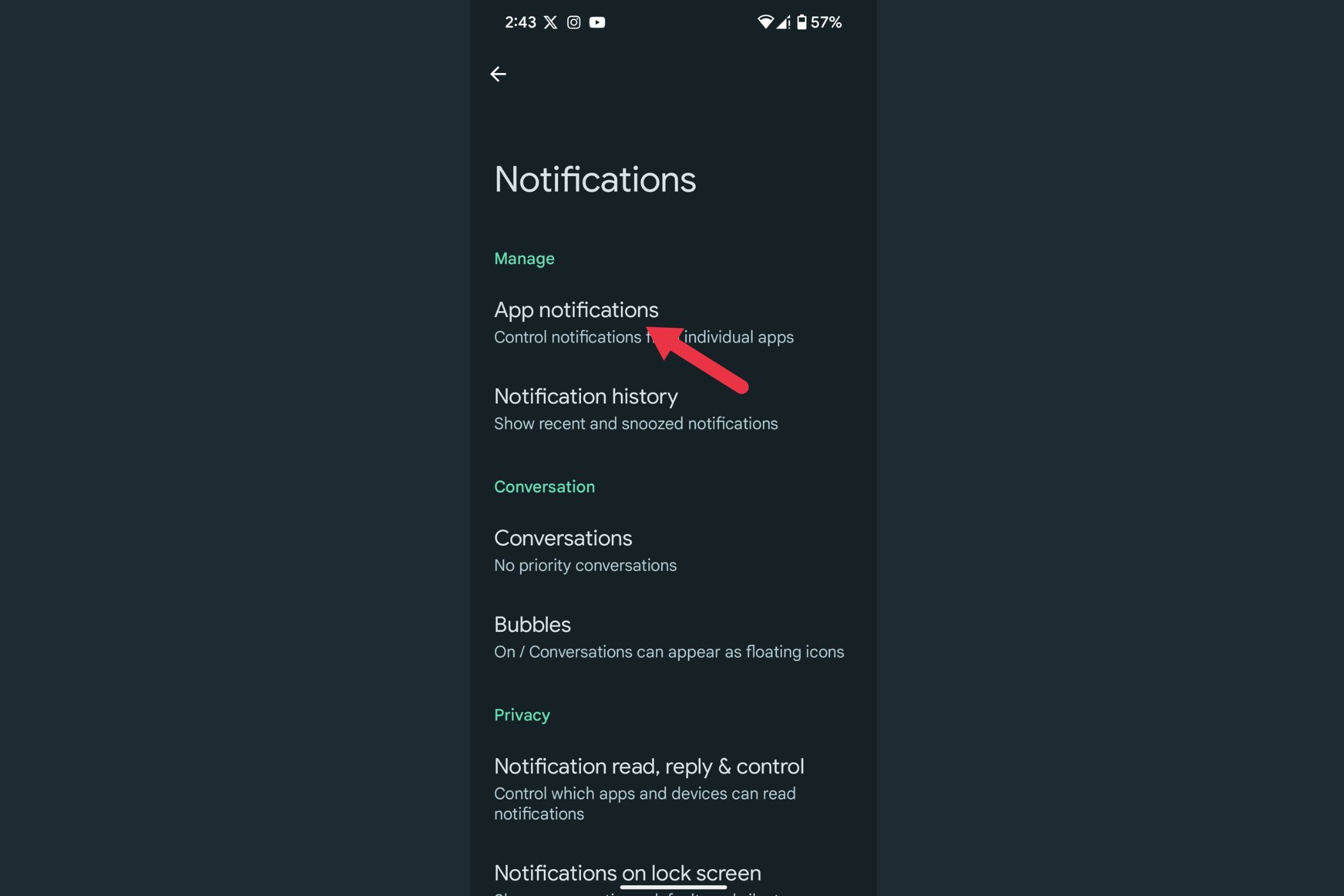
Yönetmek istediğiniz uygulamayı seçin.
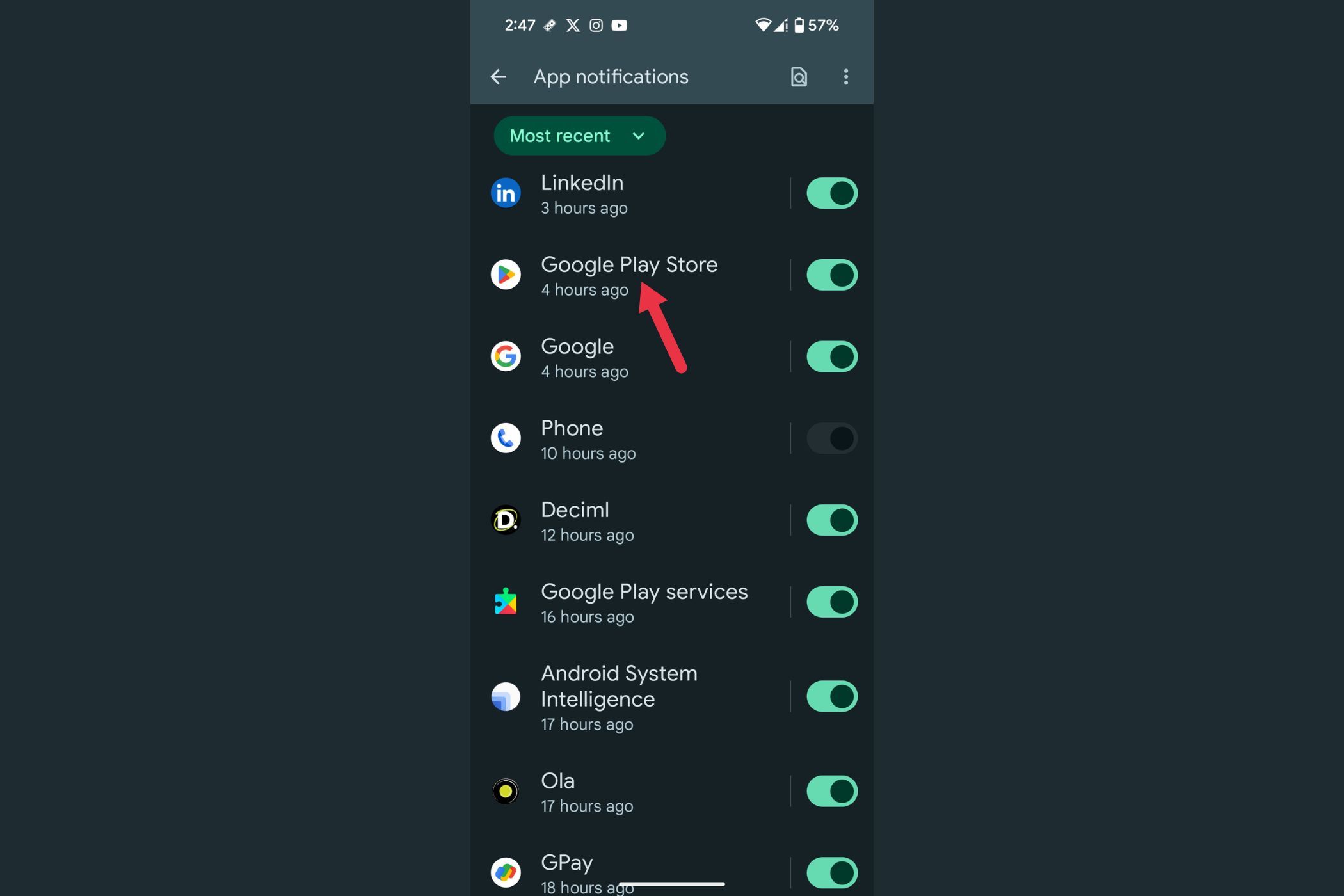
Promosyonlar veya güncellemeler gibi istemediğiniz belirli bildirim kategorilerini kapatın.
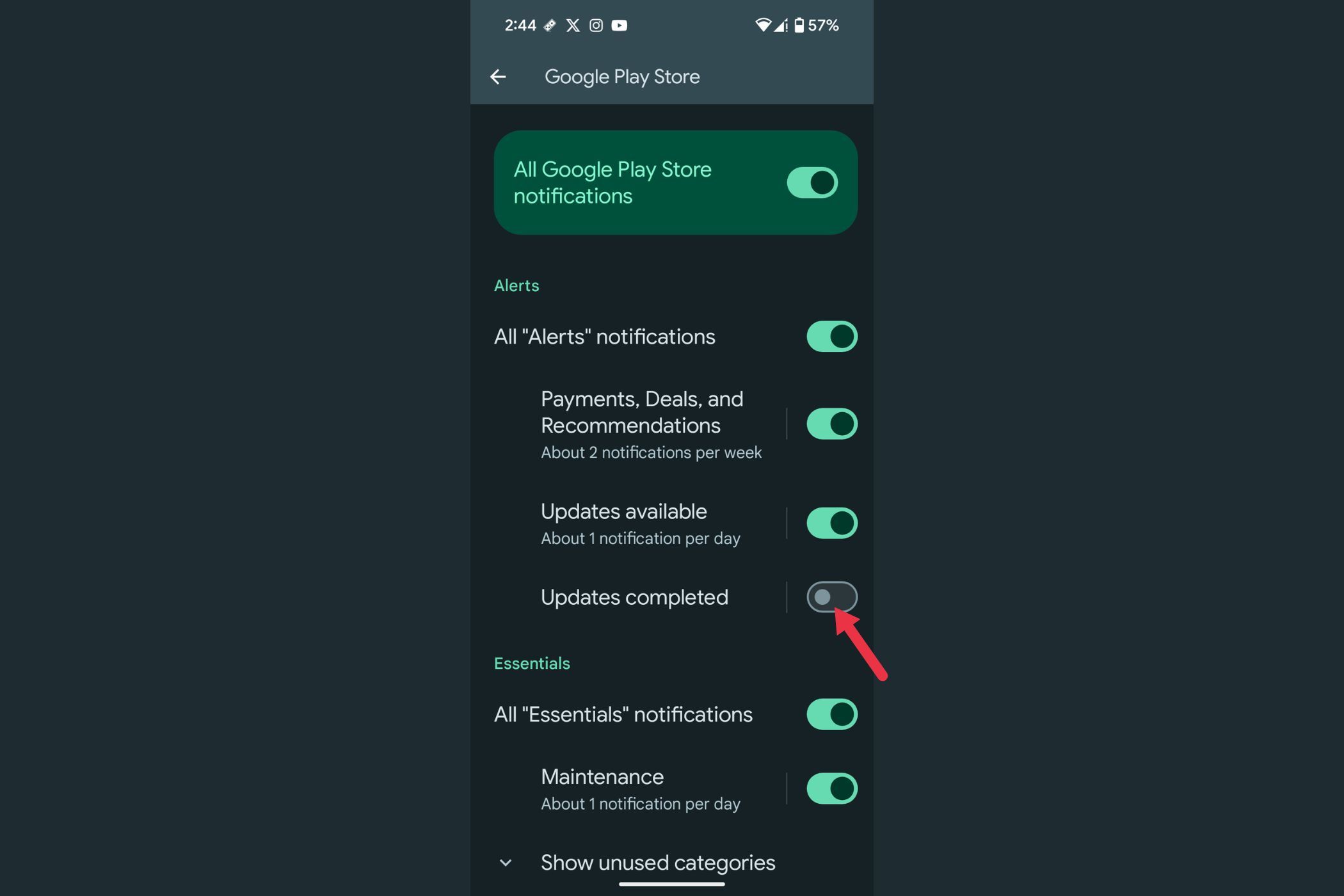
Bu, bildirim panelinizi gereksiz karmaşadan uzak tutmanın ve yalnızca gerçekten önemli olan uyarıları aldığınızdan emin olmanın harika bir yoludur. 🧹🔔
5 Flip to Shhh ile Bildirimleri Anında Sessize Alın
Si eres usuario de Google Piksel, la función Flip to Shhh es fantástica y te permite silenciar rápidamente todas las notificaciones colocando tu teléfono boca abajo. Es una forma conveniente de activar “No molestar” sin tener que navegar por los menús. Aquí te explicamos cómo configurarla en un teléfono Pixel:
Cihazınızın Ayarlar bölümünü açın.
“Sistem”e gidin ve “Hareketler”e dokunun.
“Flip to Shhh” ifadesini arayın ve etkinleştirin.
Etkinleştirildikten sonra bildirimleri sessize almak için telefonunuzu düz bir yüzeye yüzü aşağı bakacak şekilde koymanız yeterlidir. Tekrar uyarı almaya hazır olduğunuzda telefonunuzu elinize almanız yeterli; bildirimler her zamanki gibi devam edecektir. 📱🛑
Pixel telefon kullanmıyorsanız endişelenmeyin! Diğer pek çok Android telefonda da benzer özellikler bulunur ve bunlar genellikle "Rahatsız Etmeyin İçin Çevir" veya benzeri bir adla anılır. Cihazınızda bu seçeneğin mevcut olup olmadığını kontrol etmek için Ayarlar'daki Hareketler bölümüne gitmeniz yeterli. 😌🌐




















